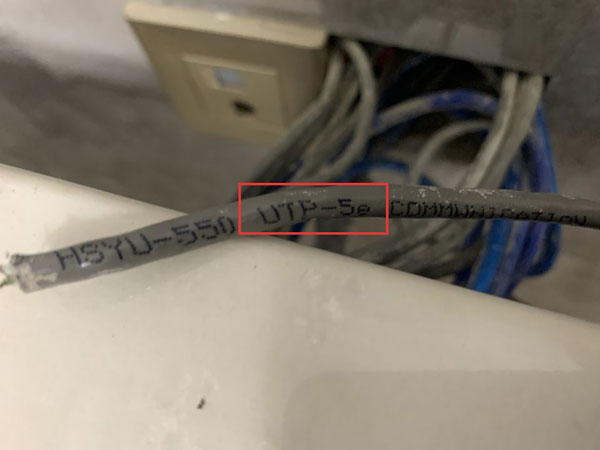
网线怎么看是不是屏蔽网线?屏蔽网线非屏蔽网线怎么区分?网线除了分五类六类超五类网线之外,还分为屏蔽非屏蔽双屏蔽网线,那怎么看是不是屏蔽网线呢,网线怎么看是不是屏蔽网线,怎么区分屏蔽非屏蔽网线,下面就和小编一起来看看吧!
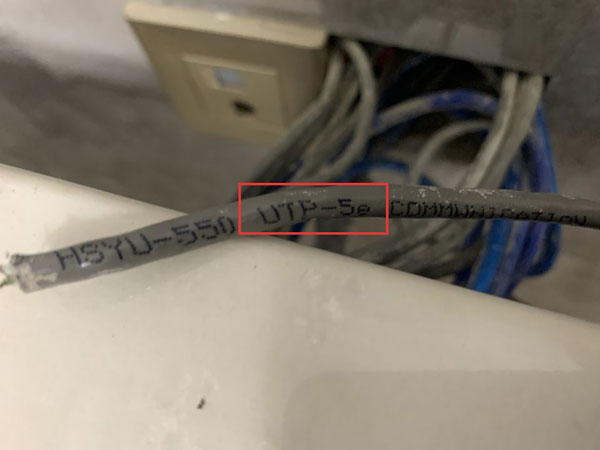
1、看网线标识
在网线的外皮上,都会印上网线的品牌、线规、类型的信息,其中就包括屏蔽和非屏蔽网线,屏蔽网线的标识是STP,如果网线上带有STP字母,就表示是屏蔽网线,UTP则是非屏蔽网线。
2、看网线内部
屏蔽网线的内部比非屏蔽网线多一层金属材料或者铝箔,正是因为这层铝箔/金属材料起到屏蔽作用,可以屏蔽各种干扰,屏蔽网线又可以分成双屏蔽和单屏蔽网线。单屏蔽的只有一层铝箔,而双屏蔽内部还会多一层屏蔽金属网。非屏蔽网线的内部只有8根网线:
非屏蔽网线的内部结构:8根网线+绝缘外胶皮
单屏蔽网线的内部结构:8根网线+绝缘外胶皮+铝箔层
双屏蔽网线的内部结构:8根网线+绝缘外胶皮+屏蔽金属网+铝箔层
同时屏蔽网线里面还有一条铝线,称为地线,而非屏蔽网线内没有。地线的作用就是将电流引入地面,所以也叫避雷线。当出现漏电等意外状况,电流就可以通过地线进入地面。地线除了防止干扰之外还能提高无线电波的辐射效率。

3、使用场景
最后一点区分屏蔽网线和非屏蔽可以通过网线的使用场景进行区分,如果所在环境有很强的干扰,那么非屏蔽网线的网络传输就会出问题,可能信号断断续续或者直接中断信号,在高电压的应用场景中尤为明显。屏蔽网线可以对干扰有很强的抵抗能力,保证在强干扰的场景中也可以正常上网。
铝箔纸可以防止高压电之类的高频干扰,而金属网可以防止低频干扰,比如生活中常有的50hz工频干扰。
以上就是网线怎么看是不是屏蔽网线的全部内容了,希望以上内容对您有所帮助!

打造万能Windows封装包 封装软件包
打造万能Windows封装包 对于那些经常需要给朋友攒机或者重新安装操作系统的电脑高手来说,每次安装Windows系统所经历的漫长等待无异于一次折磨。虽然身边有(29)人阅读时间:2024-10-07
修改注册表加快Windows(修改注册表加快网速)
修改注册表加快Windows 7关机速度 关机更迅速,操作简单方便,何乐而不为呢! 在Windows7系统的“开始”菜单的搜索框中输入“regedit”打开注册(26)人阅读时间:2024-10-07
windows关闭默认共享(windows7关闭默认共享)
windows关闭默认共享 一、运行–CMD–net share 会显示你的电脑的共享情况 二、如果有些没有关闭:net share c$ /d net sha(20)人阅读时间:2024-10-07
windows安装redis缓存使用图文教程(window 安装redis)
windows安装redis缓存使用图文教程 下载安装 通过https://github.com/mythz/redis-windows这里可以直接下载,然后解(23)人阅读时间:2024-10-07打造万能Windows封装包 封装软件包
 打造万能Windows封装包 对于那些经常需要给朋友攒机或者重新安装操作系统的电脑高手来说,每次安装Windows系统所经历的漫长等待无异于一次折磨。虽然身边有..2024-10-07
打造万能Windows封装包 对于那些经常需要给朋友攒机或者重新安装操作系统的电脑高手来说,每次安装Windows系统所经历的漫长等待无异于一次折磨。虽然身边有..2024-10-07修改注册表加快Windows(修改注册表加快网速)
 修改注册表加快Windows 7关机速度 关机更迅速,操作简单方便,何乐而不为呢! 在Windows7系统的“开始”菜单的搜索框中输入“regedit”打开注册..2024-10-07
修改注册表加快Windows 7关机速度 关机更迅速,操作简单方便,何乐而不为呢! 在Windows7系统的“开始”菜单的搜索框中输入“regedit”打开注册..2024-10-07windows关闭默认共享(windows7关闭默认共享)
 windows关闭默认共享 一、运行–CMD–net share 会显示你的电脑的共享情况 二、如果有些没有关闭:net share c$ /d net sha..2024-10-07
windows关闭默认共享 一、运行–CMD–net share 会显示你的电脑的共享情况 二、如果有些没有关闭:net share c$ /d net sha..2024-10-07windows安装redis缓存使用图文教程(window 安装redis)
 windows安装redis缓存使用图文教程 下载安装 通过https://github.com/mythz/redis-windows这里可以直接下载,然后解..2024-10-07
windows安装redis缓存使用图文教程 下载安装 通过https://github.com/mythz/redis-windows这里可以直接下载,然后解..2024-10-07